Kako popraviti treptanje ekrana Google Chromea u Windowsu

Saznajte kako riješiti uobičajeni problem treptanja ekrana u Google Chrome web pregledniku.
Trello je izvrstan alat za produktivnost koji vam pomaže da bolje organizirate svoje radne tokove, ideje i zadatke. Možete koristiti sve vrste ploča i podsjetnika kako biste pratili sve što radite.
Ako želite prilagoditi svoje ploče kako biste olakšali navigaciju, možete postaviti različite pozadinske slike. U ovom vodiču ćemo vam pokazati kako točno možete prilagoditi pozadinu ploče u Trellu.
Dođite do gumba Prikaži izbornik za prikaz izbornika ploče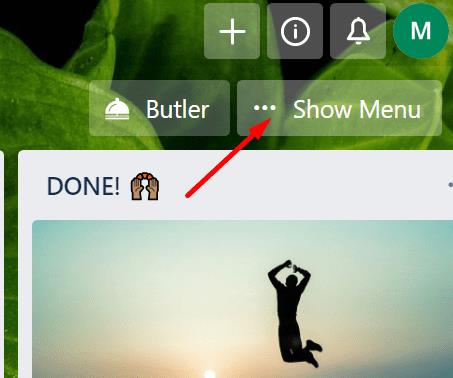
Kliknite na opciju Promjena pozadine .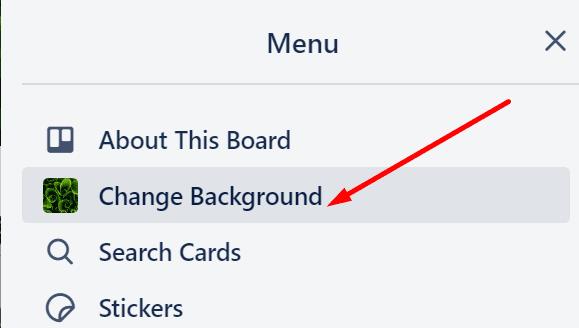
Zatim možete odabrati svoju omiljenu pozadinu ploče. Postoji namjenski izbornik koji vam omogućuje da odaberete jednobojnu pozadinu ako više volite minimalističku pozadinu ili sliku visoke razlučivosti s Unsplasha.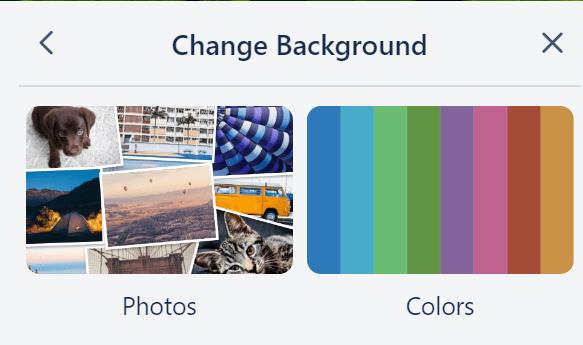
Ako više volite koristiti Unsplash slike, možete koristiti izbornik za pretraživanje da biste pronašli određene fotografije. Za najbolje rezultate koristite pretraživanja po jednoj riječi. Možete čak tražiti određenu boju.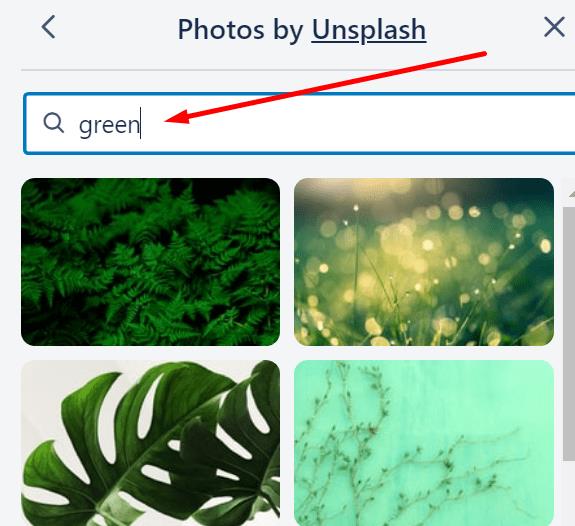
Odaberite sliku koja vam se sviđa i primijenite je na svoju ploču.
Ako ste pretplatnik na Trello Gold ili Business, možete dodatno prilagoditi svoje pozadinske magove učitavanjem prilagođenih pozadina ploča.
Postoji zanimljivo proširenje preglednika pod nazivom List Highlighter za Trello koje možete koristiti za isticanje Trello ploča i popisa kako biste se bolje usredotočili na stavke na kojima radite.
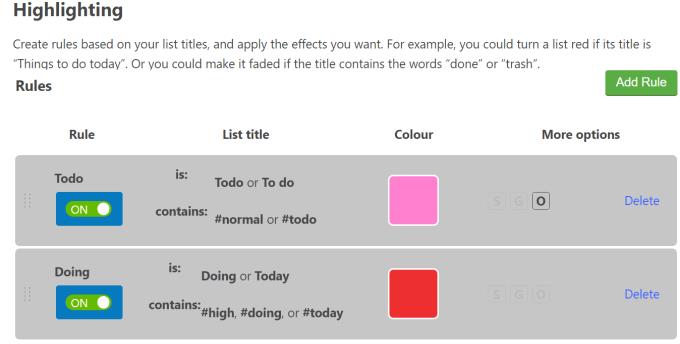
Možete koristiti ovo proširenje da promijenite boju pozadine svojih popisa i napravite druge korisne izmjene kako biste istaknuli stavke koje vas zanimaju.
Savjeti za odabir prave Trello pozadine za vaše potrebe
Saznajte kako riješiti uobičajeni problem treptanja ekrana u Google Chrome web pregledniku.
Ako LastPass ne može povezati sa svojim poslužiteljima, očistite lokalnu predmemoriju, ažurirajte upravitelj lozinki i onemogućite svoje ekstenzije preglednika.
Pitate se kako integrirati ChatGPT u Microsoft Word? Ovaj vodič vam pokazuje točno kako to učiniti s dodatkom ChatGPT za Word u 3 jednostavna koraka.
Trebate li zakazati ponavljajuće sastanke na MS Teams s istim članovima tima? Saznajte kako postaviti ponavljajući sastanak u Teams.
Trenutno nije moguće onemogućiti anonimna pitanja u Microsoft Teams Live Događajima. Čak i registrirani korisnici mogu slati anonimna pitanja.
Prikažemo vam kako promijeniti boju označavanja za tekst i tekstualna polja u Adobe Readeru kroz ovu uputu korak po korak.
Želite onemogućiti ekran ažuriranja softvera Apple i sprečiti ga da se prikazuje na vašem Windows 11 PC-u ili Macu? Isprobajte ove metode odmah!
Ovdje pronađite detaljne upute o tome kako promijeniti niz korisničkog agenta u Appleovom Safariju za MacOS.
Vidite li često grešku Žao nam je, nismo se mogli povezati s vama na MS Teams? Pokušajte ove savjete za otklanjanje poteškoća kako biste se riješili ovog problema!
Spotify može postati dosadan ako se automatski otvara svaki put kada uključite svoje računalo. Onemogućite automatsko pokretanje pomoću ovih koraka.







